Apple Watch är en stor motivator för att komma i form, inte bara tack vare ringarna du kan stänga utan också på grund av Apple Watch-funktionerna för delning av aktivitet på enheten.
Apple har en del av aktivitetsappen på Apple Watch som är dedikerad till att dela din aktivitet med dina vänner. Du kan till och med använda den här sektionen för att tävla med dem, vilket du kan läs mer om här.
I det här inlägget kommer jag att fokusera på hur du börjar och slutar dela din aktivitet, samt utforskar flera olika sätt du kan använda den här funktionen för att motivera dig själv och dina vänner.
Innehåll
-
Så här delar du din Apple Watch-aktivitet på Apple Watch
- Så här delar du din Apple Watch-aktivitet på iPhone
-
Hur man slutar dela Apple Watch-aktivitet
- Så här slutar du dela din Apple Watch-aktivitet på iPhone
- Så här ser du dina vänners Apple Watch-aktivitet
- Vilken aktivitet delas när du delar din Apple Watch-aktivitet?
- Så här delar du dina Apple Watch-ringar utan att dela din aktivitet
- Hur du skickar meddelanden till dina aktiva Apple Watch-vänner
-
Gör din Apple Watch-aktivitet engagerande och rolig
- Relaterade inlägg:
Så här delar du din Apple Watch-aktivitet på Apple Watch
Att dela Apple Watch-aktivitet med dina vänner är superenkelt. För att börja, öppna Aktivitet app på Apple Watch. Det är den som ser ut som att din aktivitet ringer.
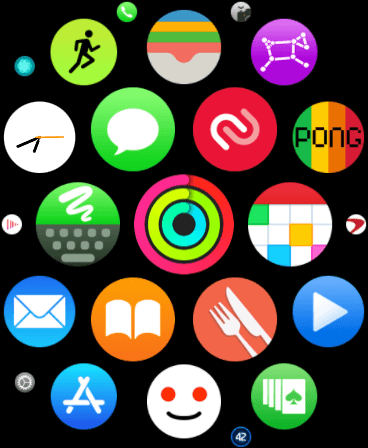
Svep sedan åt höger, scrolla nedåt och tryck på Bjud in en vän.
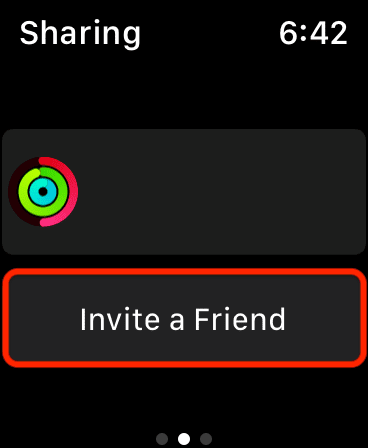
Detta kommer att ta upp listan över alla dina iPhone-kontakter. Detta är viktigt eftersom du inte kan dela din aktivitet med någon som inte är en kontakt på din iPhone.
Tryck på namnet på den du vill börja dela din aktivitet med. Om de har en Apple Watch kommer detta att skicka dem ett meddelande. Om de inte har en Apple Watch kommer ingenting att hända.
Därifrån är allt du kan göra att vänta och se om de accepterar din inbjudan! Om de gör det kommer du att se deras namn visas i samma avsnitt av Apple Watch Activity-appen som du bjöd in dem.
Så här delar du din Apple Watch-aktivitet på iPhone
Om du inte vill använda din Apple Watch för att dela aktivitet med någon kan du lika enkelt göra det på din iPhone. Här är hur.
Öppna Kondition app på iPhone. Om du inte har det installerat, Klicka här för att ladda ner den från App Store. Fitness-appen är bara spegelappen för Activity-appen på Apple Watch. Jag vet inte varför de har olika namn!
När den öppnats trycker du på fliken i det nedre högra hörnet av appen märkt Delning.
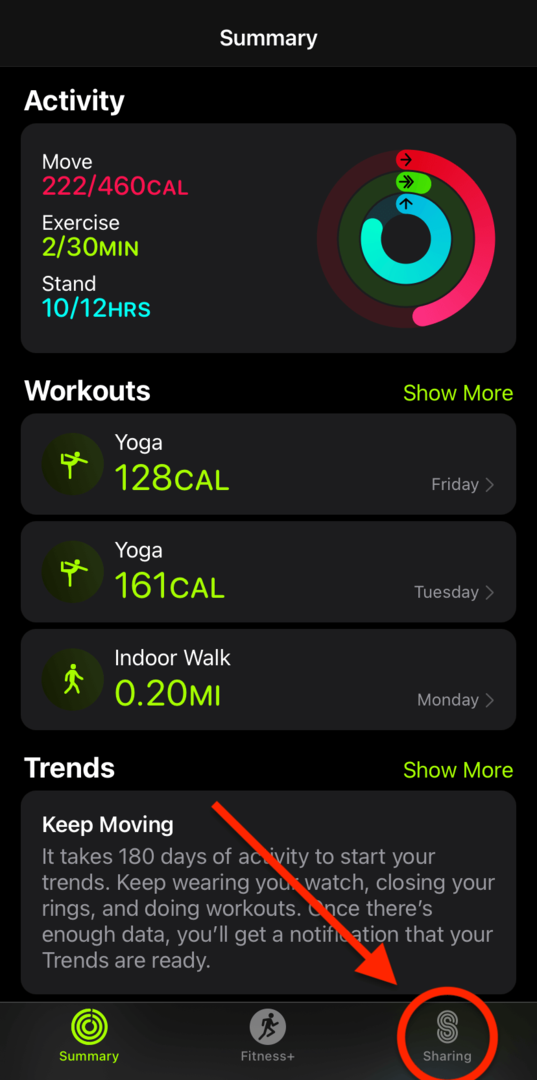
Tryck sedan på Inbjudan ikonen i det övre vänstra hörnet.
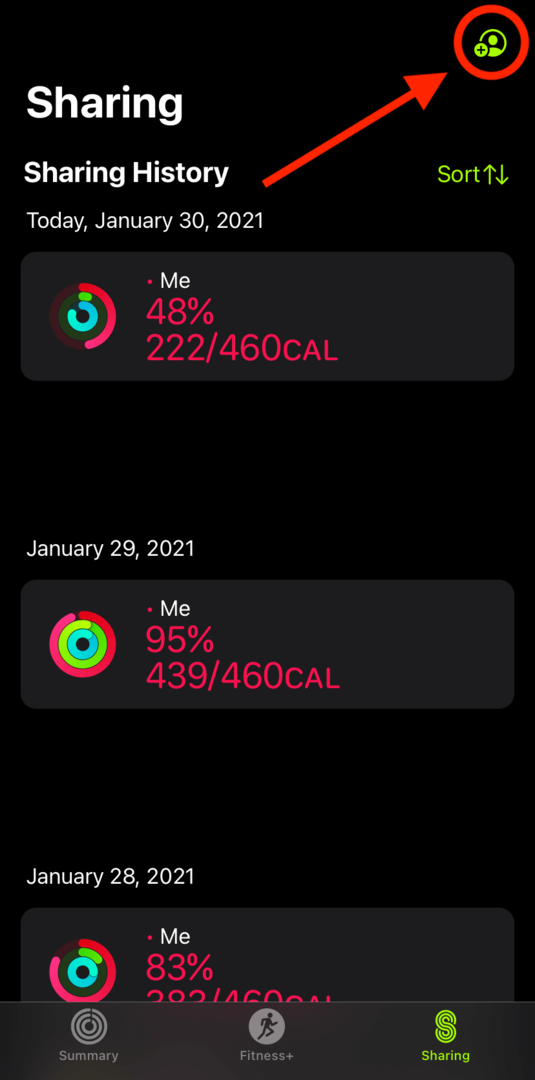
Tryck sedan på + ikonen uppe till höger.
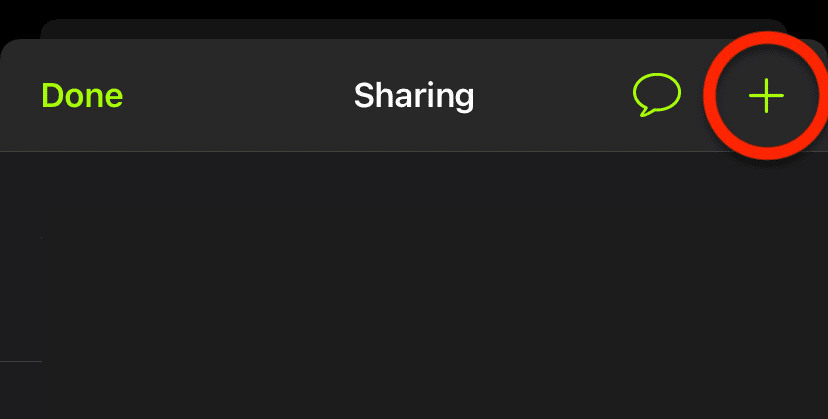
Allt som återstår att göra på nästa skärm är att skriva in namnet eller telefonnumret till den person du vill dela din aktivitet med.
Det är här saker och ting skiljer sig åt! Till skillnad från Apple Watch, som skickar inbjudan till den andra personens Apple Watch, skickar den här appen den via text. Så du kan bjuda in vem som helst att dela sin aktivitet, inte bara Apple Watch-användare. Och du kan bjuda in personer som inte finns i dina kontakter.
Vem du än bestämmer dig för att bjuda in kommer du att vänta på att de ska acceptera eller avslå din inbjudan, precis som tidigare.
Och det är allt!
Hur man slutar dela Apple Watch-aktivitet
Det finns två sätt att sluta dela Apple Watch-aktivitet med dina vänner. Den första innebär att dölja din aktivitet men behålla dem som en Apple Watch-vän. Och den andra innebär att du helt tar bort dem som en vän från din Apple Watch.
På din Apple Watch öppnar du Aktivitet app. Svep åt höger, scrolla tills du hittar vännen du vill ta bort och tryck på deras namn. Det tar dig hit:
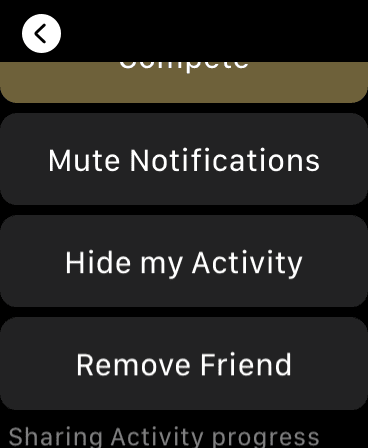
På den här skärmen bläddrar du till botten. Här ser du fyra olika alternativ:
- Konkurrera. Det här alternativet kommer att bjuda in den andra personen till en Apple Watch-tävling. Det är inte vad vi vill göra just nu, så ignorera det.
- Stäng av aviseringar. Det här alternativet kommer fortfarande att dela din aktivitet med den här personen. Du får dock inga aviseringar när de slutför ett träningspass eller stänger en ring. De kommer dock fortfarande att få aviseringar från dig.
- Dölj min aktivitet. Detta kommer inte bara att sluta skicka aviseringar till den här personen när du avslutar ett träningspass eller stänger en ring, utan det kommer att dölja all din aktivitet helt och hållet. Det betyder att de inte kommer att se någon data när de trycker på ditt namn i Aktivitet app. Detta är lätt reversibelt när som helst.
- Ta bort vän. Om du trycker på det här alternativet tas den här personen bort från din Apple Watch-delning helt. Det enda sättet att konkurrera med dem eller dela data med dem efter att ha tagit bort dem är att skicka en ny inbjudan till dem att dela aktivitet med dig.
Så här slutar du dela din Apple Watch-aktivitet på iPhone
På iPhone är denna process lika enkel. Öppna Kondition app och tryck på Delning fliken längst ned på skärmen. Bläddra sedan tills du ser personen du vill sluta dela aktivitet med och tryck på deras namn.
Genom att scrolla ner lite ser du samma sak Tävla med Friend, Stäng av aviseringar, Dölj min aktivitet, och Ta bort vän alternativ från tidigare. Tryck på det som ger dig lämplig integritetsnivå.
Och det är allt! Det är allt som finns för att avsluta din aktivitetsdelning med vänner.
Så här ser du dina vänners Apple Watch-aktivitet
När du har börjat dela din aktivitet med dina vänner på Apple Watch kan du kontrollera hur de presterar varje dag. Jag tycker att detta är en stor motivation, eftersom det visar mig att det är mer möjligt att stänga mina ringar än det ibland känns.
För att se den här aktiviteten på Apple Watch, öppna Aktivitet app, svep åt höger och bläddra igenom dina vänner för att se hur mycket de har gjort med sina ringar.
För mer detaljerad information, tryck på varje persons namn för att se mer exakta detaljer, till exempel hur många minuter de har tränat. Du kommer dock inte att kunna se detaljer, som hur många kalorier de förbrände under en träning eller vad deras puls var.
För att se den här aktiviteten på iPhone, öppna Kondition appen, tryck på Delning och tryck på namnet på den vän vars aktivitet du vill se.
Vilken aktivitet delas när du delar din Apple Watch-aktivitet?
Om du känner dig försiktig med att dela din aktivitet har du anledning att vara paranoid. Vi lever trots allt i en tid där personuppgifter behandlas som en vara. Lyckligtvis är Apple väldigt tydliga med vad de delar med dina vänner, liksom hur de delar det.
Vänner som du delar din Apple Watch-aktivitet med kan se:
- Hur stora framsteg du har gjort på dina aktivitetsringar.
- Hur många kalorier du har bränt
- Hur många minuter du har tränat
- Hur många timmar du har stått för
- Hur många steg du har tagit den dagen
- Hur långt du har färdats till fots/cykel den dagen
- Ett meddelande varje gång du slutför ett träningspass.
- Oavsett om ett träningspass du genomförde gjordes med Fitness+
- Ett meddelande varje gång du stänger en ring och när du stänger alla tre ringsignaler
Förutom denna aktivitetsinformation kan de du väljer att dela din Apple Watch-aktivitet med också se din iCloud-e-postadress. Detta beror på att den använder ditt iCloud-konto för att dela aktivitetsinformationen.
Apple får också den aktivitetsdata du väljer att dela med dina vänner. Det beror på att den behöver hämta den datan från dig så att den kan skicka ut den till dina vänner. Den informationen lagras dock inte länge och används inte för något annat än att dela med dina vänner.
Så här delar du dina Apple Watch-ringar utan att dela din aktivitet
För de som vill dela sina aktivitetsringar med andra men inte vill dela all aktivitetsdata som beskrivs ovan kan du göra det! Det finns två sätt att göra detta.
Den första metoden är att ta en skärmdump. Öppna Kolla på app på din iPhone, se till att du är på Min klocka fliken längst ned på skärmen och tryck på Allmän.
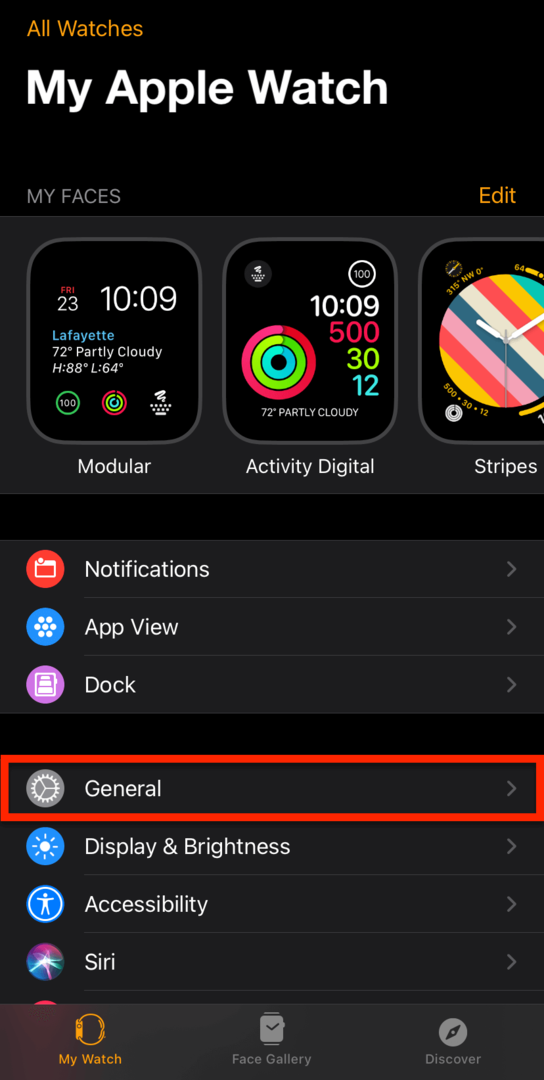
Därifrån bläddrar du ned och trycker på knappen bredvid Aktivera skärmdumpar, se till att det är grönt.
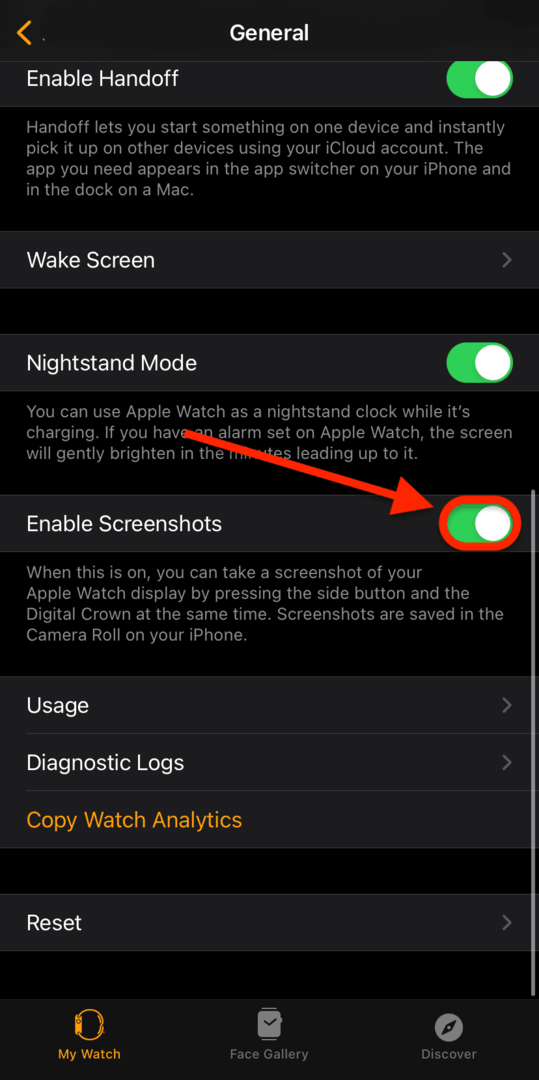
Öppna sedan Aktivitet app på din Apple Watch och skärmbild dina aktivitetsringar genom att trycka på den digitala kronan och sidoknappen samtidigt. Du kan hitta och dela den här skärmdumpen från Foton app på din iPhone.
Den andra metoden använder din iPhone. Öppna Kondition app på din iPhone, tryck på Delning fliken längst ned på skärmen och tryck på Mig för dagen vars ringar du vill dela.
På nästa skärm ser du en Dela med sig ikonen uppe till höger.
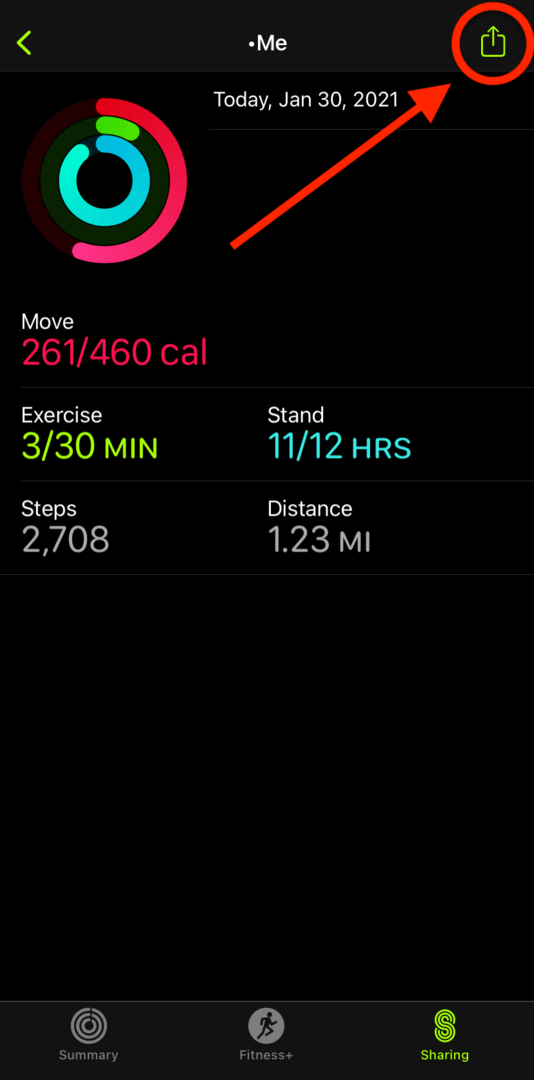
Tryck på den och välj hur du vill dela dina ringar. Detta kommer att skicka en statisk bild av dina aktivitetsringningar till den personen.
Och det är allt!
Hur du skickar meddelanden till dina aktiva Apple Watch-vänner
Ett annat roligt sätt att interagera med dina vänner på Apple Watch är att skicka aktivitetsmeddelanden till dem. Det här är meddelanden du skickar för att motivera och främja vänlig konkurrens bland dina kompisar. Det är enkelt att skicka dessa meddelanden.
För att skicka aktivitetsmeddelanden till vänner måste du vänta tills du får ett meddelande från deras Apple Watch. Kanske har de precis avslutat ett träningspass eller slutfört alla sina tre ringar.
När du får det här meddelandet, tryck på det, rulla ned och tryck Svar.
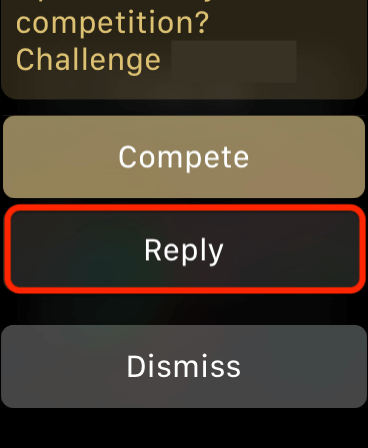
Det gör att du kan skicka ett kort meddelande till dem. Du kan välja att vara gratulerande eller mördande, beroende på hur konkurrenskraftig du känner dig.
Gör din Apple Watch-aktivitet engagerande och rolig
Syftet med att dela din Apple Watch-aktivitet med andra är att göra processen med att stänga dina ringar och hålla dig i form så rolig som möjligt. Om du tycker att denna tävling är stressande eller demotiverande, tveka inte att vidta åtgärder för att begränsa din exponering för den. Kom ihåg att det viktigaste är att förbättra din kondition!